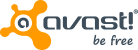 PC・Server
PC・Server Avast! 8 無料アンチウィルスソフトのサイトブロック定義
OS環境の引越し作業をしていて一つ困ったことに遭遇しました。クライアントがAvast! 8 無料版アンチウィルスを使っていたのですが、その機能に「サイトブロック」という機能があります。この機能はWebブラウザ等でそのURLにアクセスした際に...
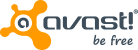 PC・Server
PC・Server  PCツール
PCツール 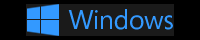 PC・Server
PC・Server 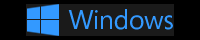 PC・Server
PC・Server  スタッフ日誌
スタッフ日誌